Résumé de l'IA
Souhaitez-vous vérifier votre licence WPForms ? La vérification de votre clé de licence vous permettra d'accéder aux mises à jour automatiques et au support, complétant ainsi le processus d'installation.
Ce tutoriel vous montrera comment vérifier votre licence WPForms à partir de votre zone d'administration WordPress.
Avant de commencer, assurez-vous d'installer le plugin WPForms sur votre site.
Note : Si vous venez de mettre à jour WPForms Lite, vous devrez d'abord installer notre plugin séparé et payant. Veuillez consulter notre tutoriel sur la mise à jour depuis WPForms Lite pour tous les détails.
Accéder à votre clé de licence
Une fois que vous avez installé et activé le plugin, vous devez obtenir votre clé de licence pour vérifier votre installation de WPForms.
Pour accéder à votre clé de licence, vous devez être connecté à votre compte WPForms. Une fois connecté, vous trouverez votre clé de licence en cliquant sur l'onglet Téléchargements.
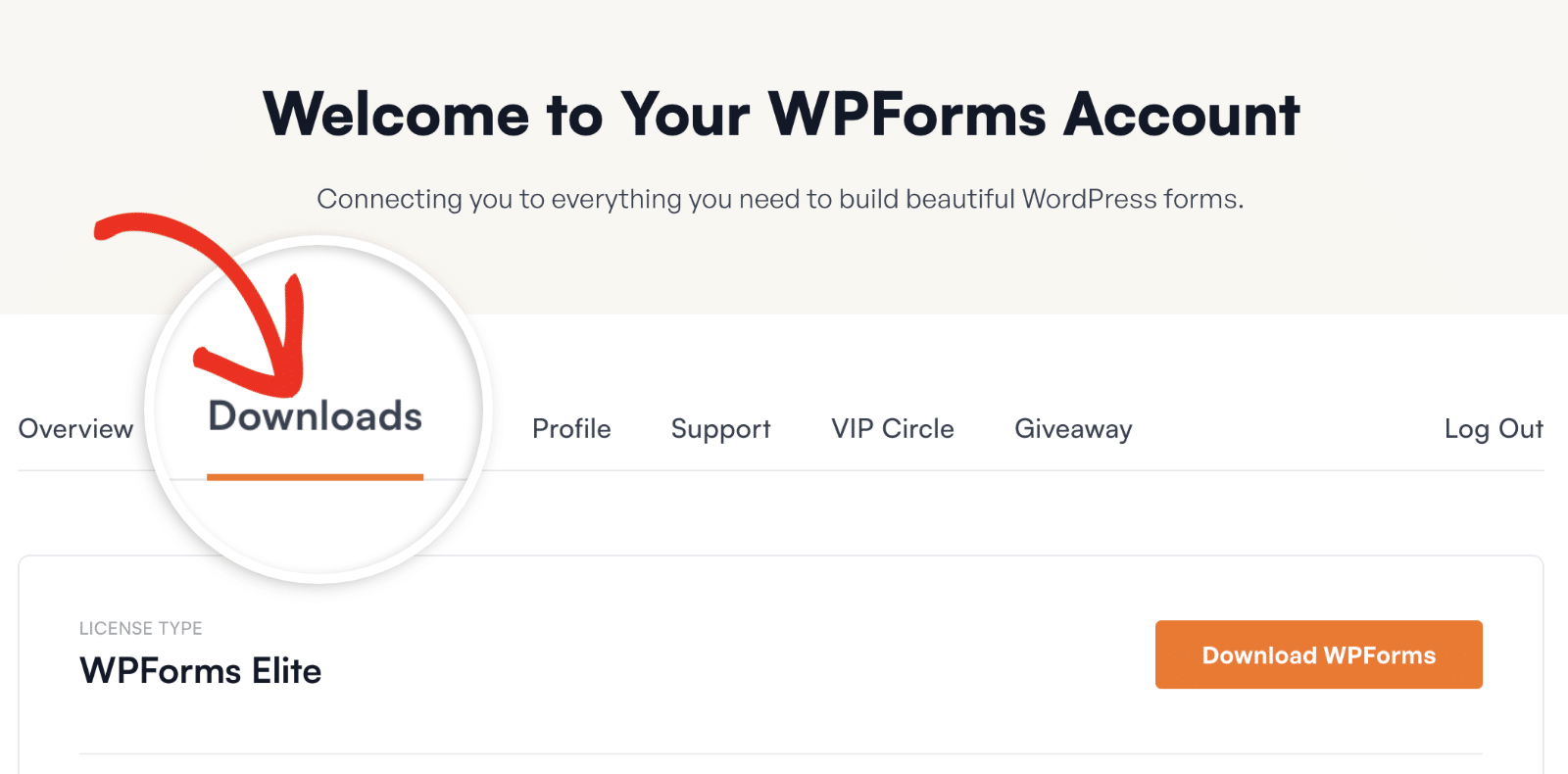
Vous pouvez rapidement copier votre clé de licence en cliquant sur l'icône du presse-papiers.
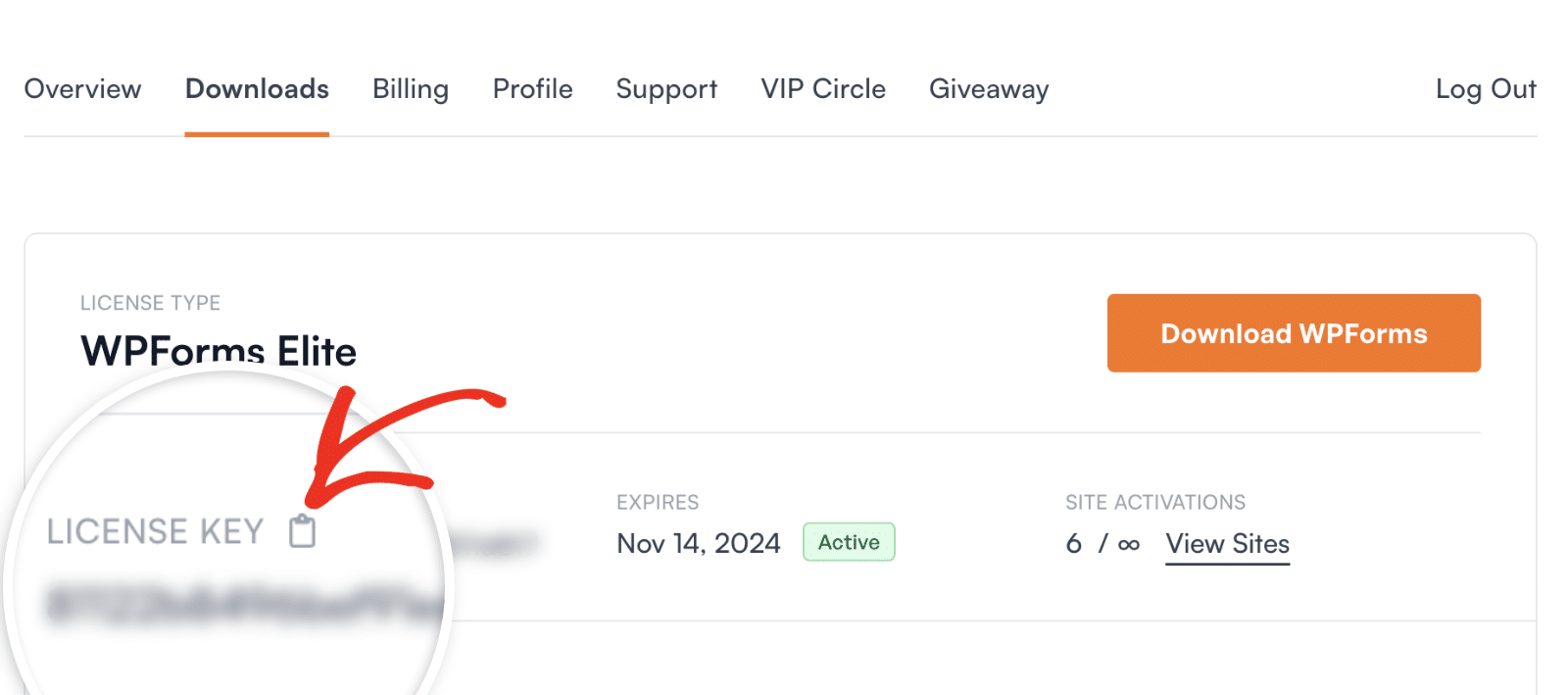
Vérifier votre licence WPForms
Après avoir copié votre clé de licence, vous devrez vérifier votre licence WPForms afin d'accéder aux fonctionnalités incluses dans votre licence et aux mises à jour du plugin.
Vous pouvez le faire en allant dans WPForms " Settings dans votre tableau de bord WordPress.
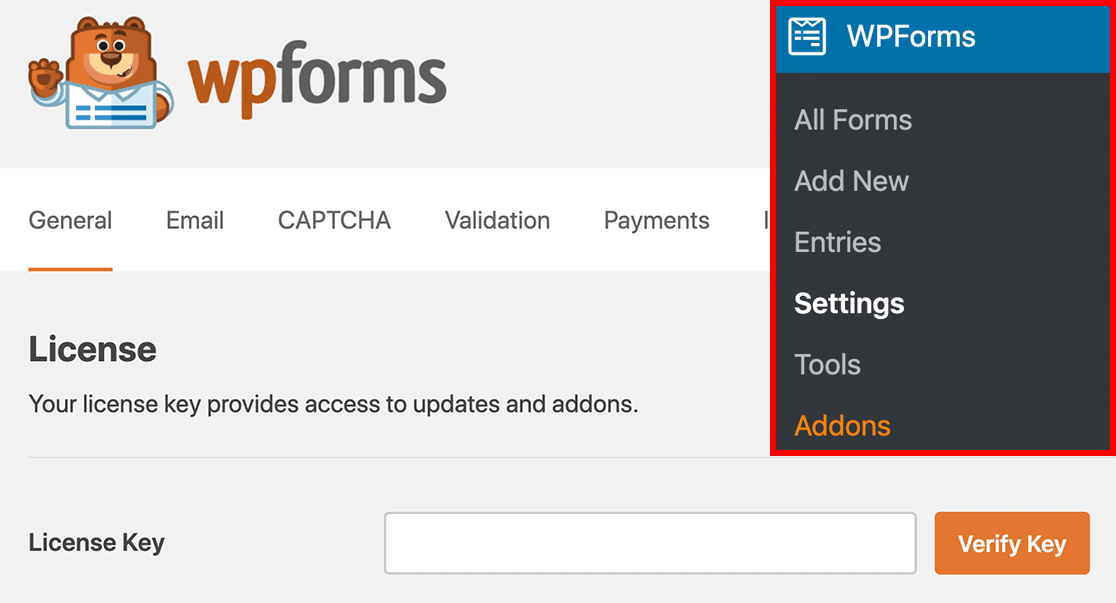
Collez ensuite la clé de licence que vous venez de copier dans le champ Clé de licence de votre plugin WPForms.
Ensuite, cliquez sur le bouton Vérifier la clé pour activer votre licence sur votre site.
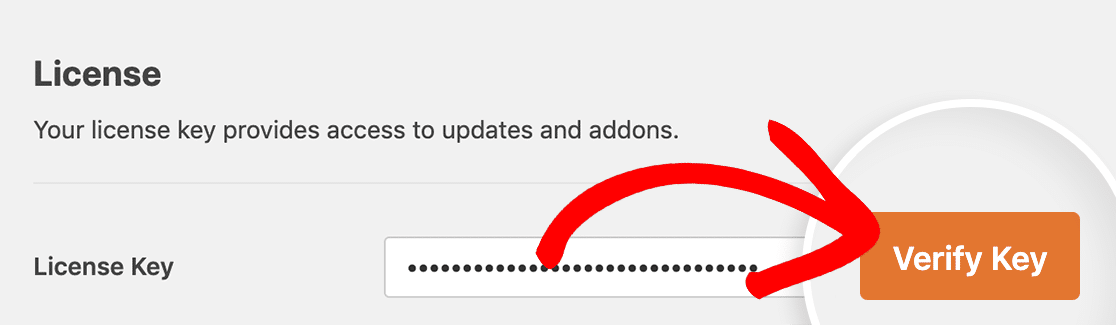
Si votre licence a été activée avec succès, vous verrez un avis indiquant que votre site reçoit des mises à jour automatiques.
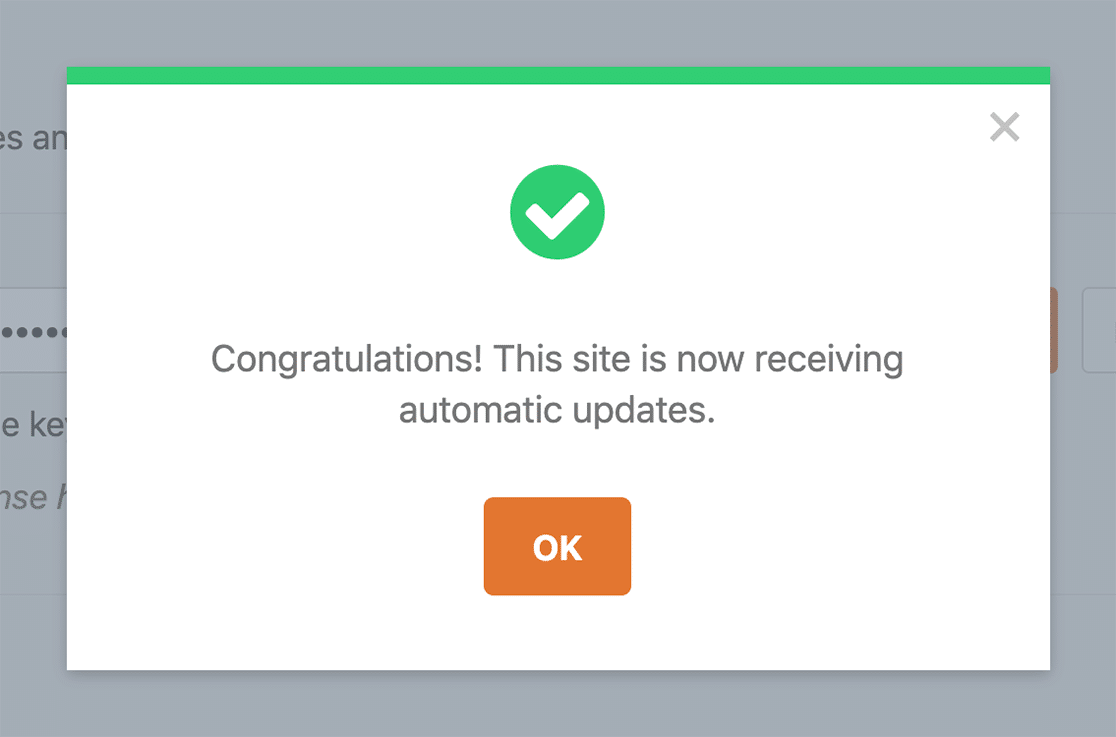
Sous le champ Clé de licence, vous devriez maintenant voir une note avec votre niveau de licence.
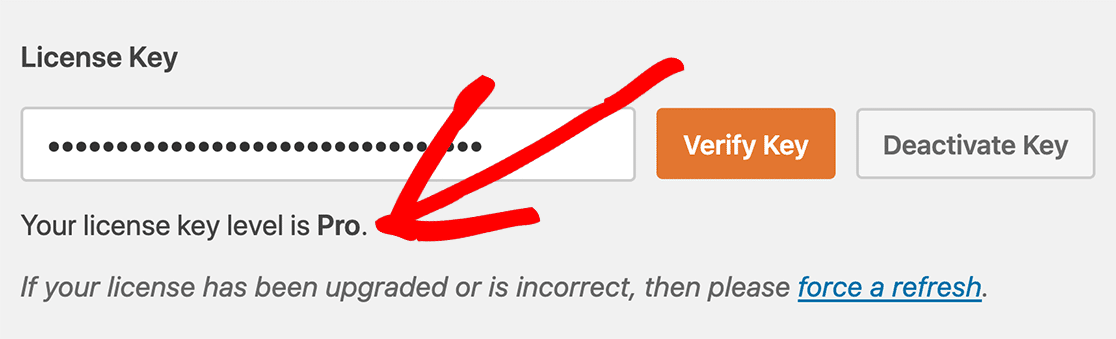
Questions fréquemment posées
Nous répondons ici aux questions les plus fréquentes que nous recevons sur la vérification des licences.
Sur combien de sites puis-je utiliser ma licence WPForms ?
Chacun de nos niveaux de licence a des limites de sites différentes. Ainsi, par exemple, notre licence de base ne peut être utilisée que sur un seul site. Consultez notre page de tarification pour obtenir la liste complète des limites de sites pour chaque niveau de licence.
Les sous-domaines sont-ils pris en compte dans les limites du site ?
Chaque sous-domaine/sous-site est comptabilisé séparément dans la limite du site. Si vous avez un sous-domaine/sous-site mais que vous avez atteint la limite de site de votre niveau de licence, vous avez la possibilité de mettre à niveau votre clé de licence.
Le site localhost/staging est-il pris en compte dans les limites du site ?
Les sites hébergés localement ne comptent pas dans votre limite de sites. Sur le tableau de bord de votre compte WPForms, les sites hébergés localement ont le label site de test à côté de chacun d'eux. Ils ne sont pas ajoutés à la liste des sites utilisant votre licence WPForms.
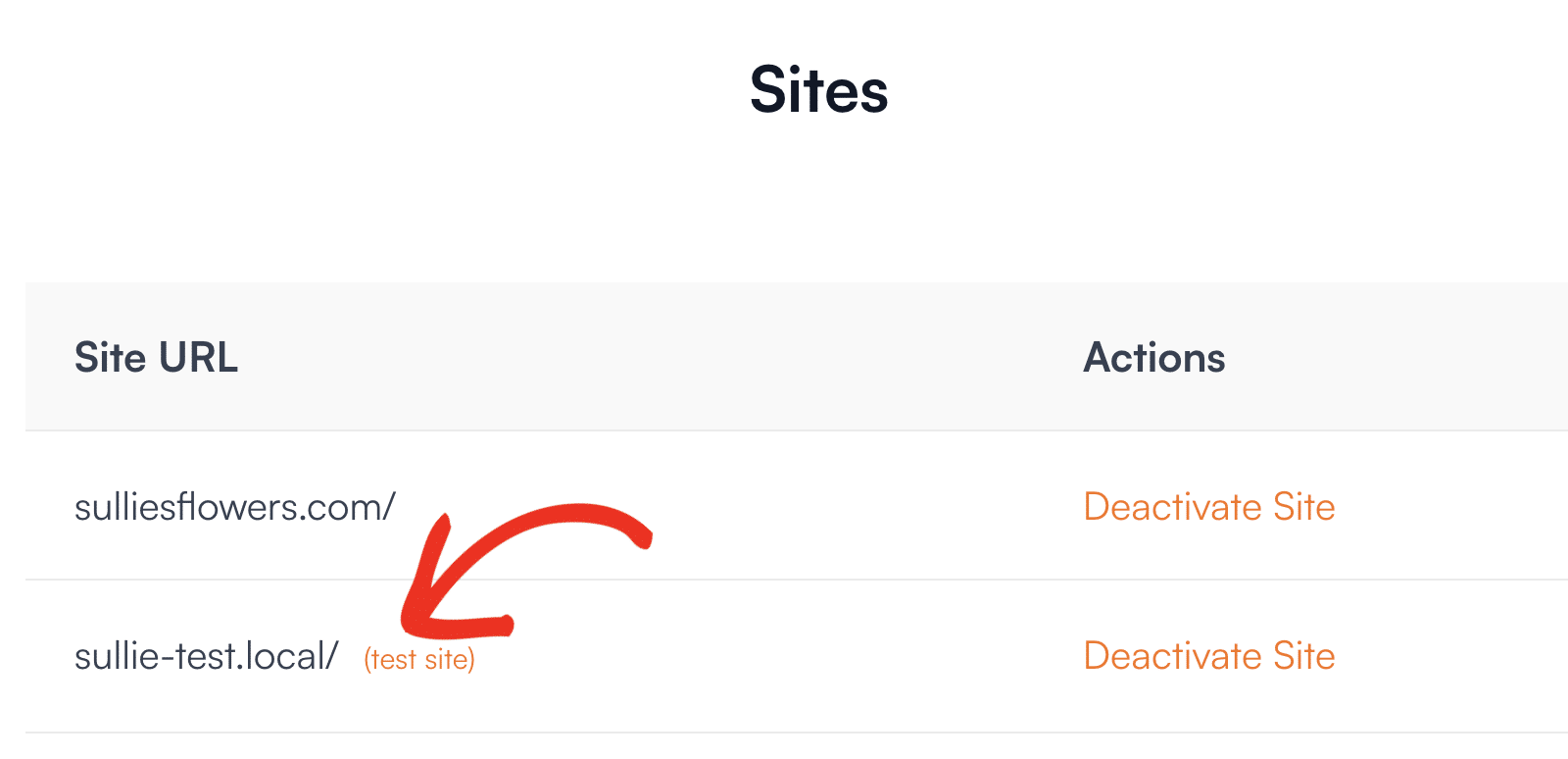
Pour les sites de test, cependant, cela varie en fonction de votre sous-domaine. Si votre site de test entre dans la catégorie des extensions de domaine prises en charge, il sera considéré comme un site de test et ne sera pas pris en compte dans le calcul de votre limite de sites. Ci-dessous, nous avons mis en évidence les formats de domaine pris en charge que notre système détecte automatiquement comme sites de test :
- localhost
- 10.0.0.0/8
- 172.16.0.0/12
- 192.168.0.0/16
- *.dev
- *.local
- *.test
- dev.*
- staging.*
Félicitations ! Maintenant que votre licence est vérifiée, votre site recevra les mises à jour automatiques de WPForms.
Ensuite, vous souhaitez savoir comment configurer un formulaire ou comment modifier le comportement de votre formulaire en fonction des données saisies par l'utilisateur ? N'oubliez pas de consulter nos guides qui vous montrent comment créer votre premier formulaire et comment rendre vos formulaires plus puissants grâce à la logique conditionnelle.
